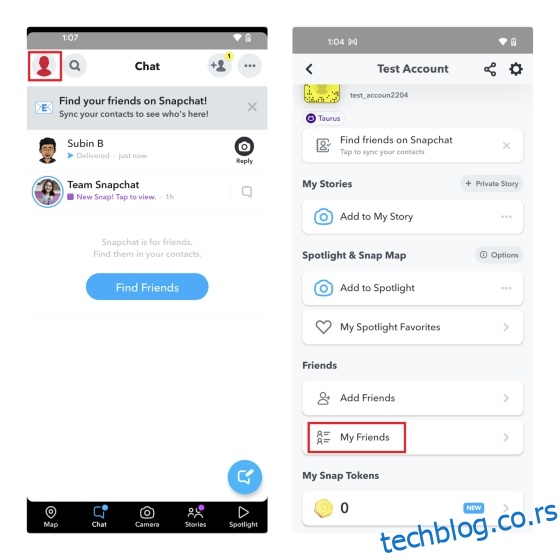Кључна атракција Снапцхата је његов фото-центричан приступ комуникацији са вашим пријатељима. Помоћу Снапс-а можете лако одржавати своје контакте ажурираним оним што радите, повећати свој Снапсцоре, па чак и одржавати Снапстреакс са блиским особама. Међутим, постоје случајеви у којима вам Снапцхат не би дозволио да шаљете снимке својим пријатељима. Ако се суочавате са овим проблемом, ево 8 ефикасних начина да поправите Снапцхат када не шаље Снапс.
Преглед садржаја
Поправите Снапцхат који не шаље снимке (2022)
1. Проверите статус пријатељства
Пре него што пређете на могуће исправке за решавање проблема са Снапцхатом када не шаље Снапс, прво треба да проверите да ли је прималац још увек на вашој листи пријатеља. То је зато што се Снапови не шаљу када вас неко уклони са Снапцхата. Да бисте проверили листу пријатеља, додирните профил или Битмоји икону у горњем левом углу и изаберите „Моји пријатељи“.
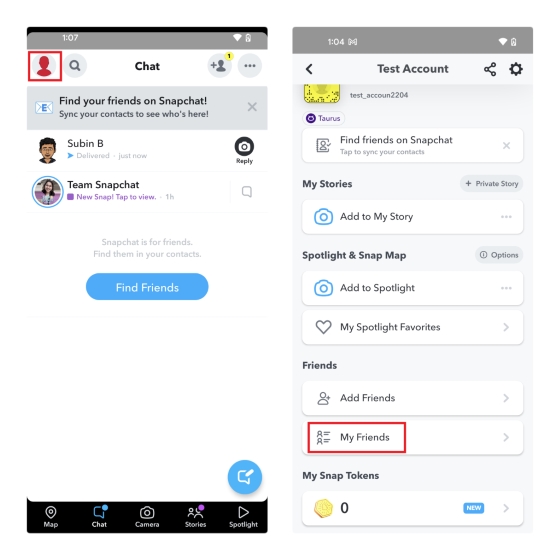
Сада ћете видети листу свих ваших Снапцхат пријатеља. Можете користити оквир за претрагу на врху странице да бисте потражили корисничко име особе. Ако се не појави, велике су шансе да су вас уклонили на Снапцхату. Ово је такође један од најлакших начина да сазнате да ли вас је неко блокирао на Снапцхату.
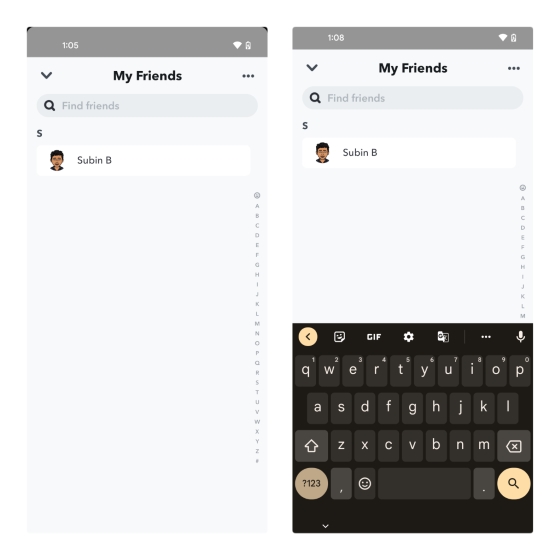
2. Проверите да ли је Снапцхат искључен
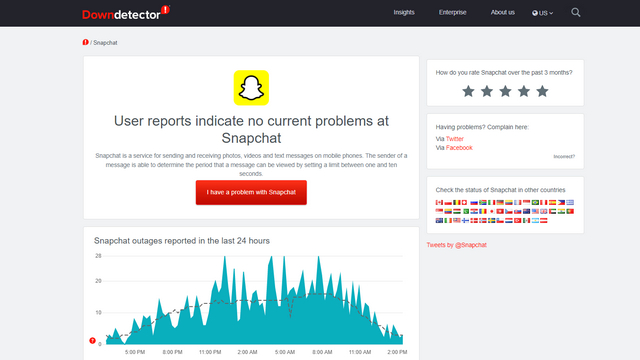
Још један потенцијални разлог зашто не можете да шаљете Снапове својим контактима може бити због кварова Снапцхата сервера. Нажалост, Снапцхат не хостује наменску страницу са статусом уживо коју можете да проверите да бисте сазнали да ли је услуга искључена. Рекавши то, увек се можете ослонити на сајтове трећих страна као што је Довндетецтор да бисте знали да ли корисници Снапцхата пријављују прекиде. Штавише, можете да проверите и Снапцхат-ов званични налог за подршку на Твиттеру за ажурирања о проблемима у вези са сервером.
3. Дозволите дозволе за камеру
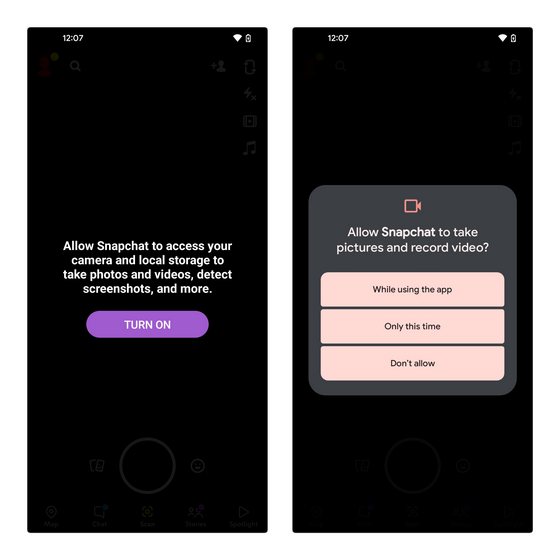
Ако видите грешку „Дозволите Снапцхату да приступи вашој камери и локалном складишту за снимање фотографија и видео записа, откривање снимака екрана и још много тога“ када отварате интерфејс камере апликације, велике су шансе да или никада нисте дозволили Снапцхату да приступи вашој камери или опозвали су дозволу. Да бисте дозволили Снапцхату да приступи вашој камери, требало би да притиснете дугме „Укључи“ на екрану и дозволите камери дозволу из упита за потврду. Такође можете да проверите дозволе из Снапцхат-ових информација о апликацији -> Дозволе.
Дозволите дозволе за камеру у иПхоне-у
Ако користите иПхоне, можете да проверите да ли сте Снапцхат-у дали дозволу да користи камеру тако што ћете пратити следеће кораке:
- Идите на Подешавања -> Снапцхат. Овде ћете моћи да видите све дозволе које је Снапцхат тражио, као и да ли сте му дозволили да им приступи. Само омогућите прекидач ‘Камера’ ако већ није укључен и то је то.
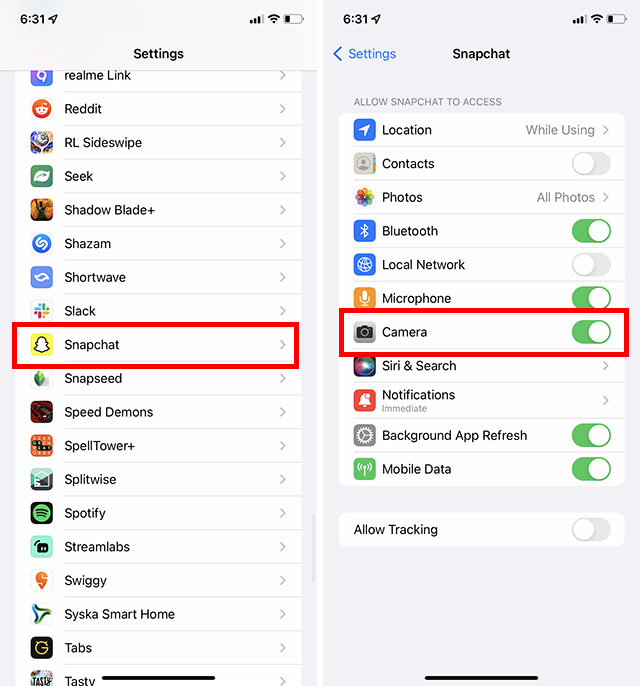
4. Проверите Интернет везу
Провера ваше интернет везе је једноставан корак који можете предузети да бисте сазнали да ли је ваша мрежа крива што не испоручује ваше снимке. Уверите се да сте омогућили Ви-Фи или мобилне податке који имају активан интернет план. Док сте већ код тога, такође можете покренути брзи тест брзине да бисте били сигурни да је мрежа довољно поуздана да пошаље Снап вашим контактима.
5. Присилно затворите Снапцхат
Поновно покретање Снапцхата је решење које се често занемарује када се Снапови не шаљу. Да бисте присилно затворили Снапцхат, дуго притисните апликацију и притисните дугме „и“. Када се појави страница „Информације о апликацији“, притисните „Присилно заустави“.
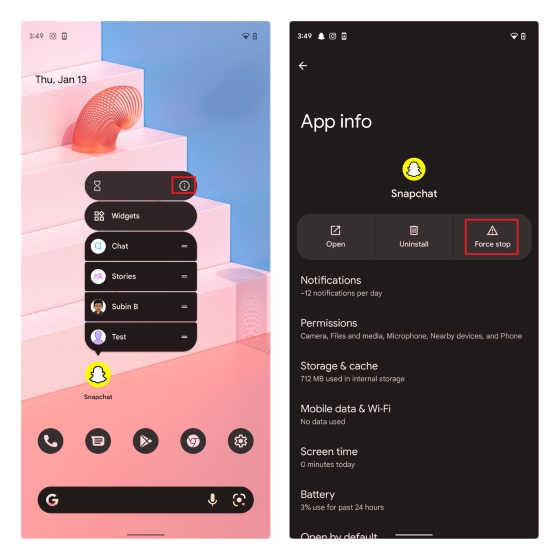
Када се појави упит за потврду, додирните „ОК“ и све је спремно. Ваш телефон ће сада приморати да напусти Снапцхат. Затим можете отворити Снапцхат као и обично и покушати поново да пошаљете Снапс.
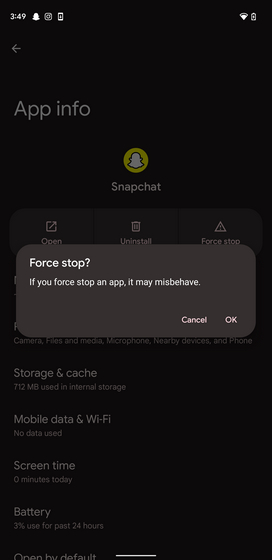
6. Обришите Снапцхат кеш меморију
Брисање Снапцхат-ове кеш меморије ће помоћи да се избегну повремени кварови који би се могли појавити у апликацији. Да бисте обрисали Снапцхат кеш меморију, дуго притисните апликацију Снапцхат и притисните икону „и“ да бисте видели страницу „Информације о апликацији“. Када сте тамо, притисните „Складиштење и кеш меморија“.
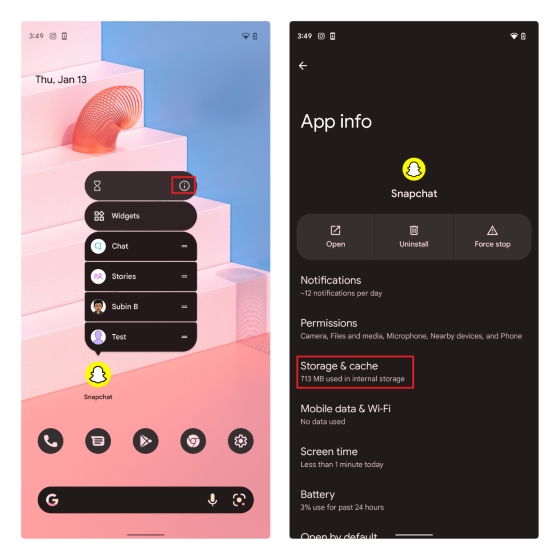
Сада додирните „Обриши кеш“ да бисте се решили Снапцхат-ове кеш меморије. Затим можете покушати поново да отворите Снапцхат и пошаљете Снап да видите да ли је ово решило проблем.
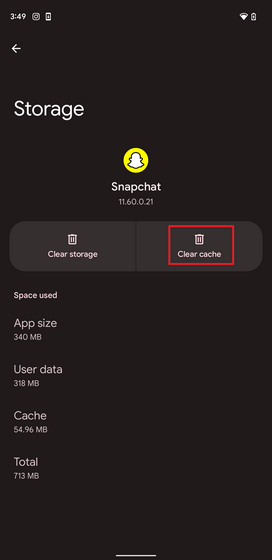
7. Поново се пријавите на Снапцхат
Ако вам горња решења нису помогла, покушајте да се одјавите са свог Снапцхат налога и поново се пријавите. Ово ће приморати Снапцхат да поново синхронизује ваша ћаскања, што би потенцијално могло да реши проблем. Да бисте се одјавили са свог Снапцхат налога, додирните свој профил или икону Битмоји и притисните икону зупчаника Подешавања у горњем десном углу екрана.

Померите се до дна странице са подешавањима и додирните „Одјави се“. Следеће, поново додирните „Одјави се“ у искачућем прозору да бисте се одјавили са Снапцхата. Затим се можете поново пријавити користећи акредитиве свог налога.

8. Ажурирајте апликацију Снапцхат
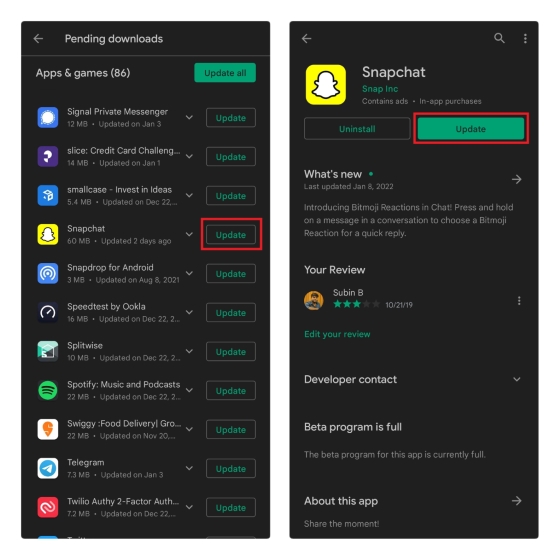
Велика ажурирања са променама на страни сервера су злогласна по томе што нарушавају чак и стандардне функције апликације. Да бисте елиминисали ову могућност, можете да се уверите да је апликација Снапцхат ажурирана на најновију верзију доступну у Плаи Сторе или Апп Сторе. Након ажурирања апликације, поново проверите да ли Снапцхат још увек не шаље Снапс.
Често постављана питања
П: Зашто Снапс не шаље податке?
У случају да Снапцхат не шаље Снапс на мобилне податке, можете покушати да укључите режим рада у авиону и поново се повежете на мрежу. Искључивање ВПН-а такође може помоћи.
П: Зашто се моји снимци не шаљу када имам Ви-Фи?
Ако не можете да шаљете снимке када сте на Ви-Фи мрежи, можете да проверите да ли је мрежа доступна и да се уверите да сте Снапцхату дали приступ подацима.
П: Зашто се моји снимци не шаљу једној особи?
Ако нисте у могућности да пошаљете Снап-ове одређеној особи, велика је вероватноћа да су вас они ослободили пријатеља или блокирали на Снапцхату.
Поправите Снапцхат снимке и сачувајте своје снимке
Дакле, ово су неки кораци које можете предузети да поправите Снапцхат када не шаље Снапс. У међувремену, ако се суочавате са другим проблемима са Снапцхатом, идите на наш наменски чланак о томе како да поправите Снапцхат. Можда ће вам бити од помоћи и наш чланак о опоравку Снапцхат низова.